Ajuda online de GoodBarber
iOS - Configurar suas informações de Contrato, Impostos e Informações Bancárias na App Store Connect
Pré-requisito: Uma conta de desenvolvedor da Apple válida
Para poder configurar suas informações de Contrato, Impostos e Informações Bancárias na App Store Connect, primeiro você precisa verificar se sua conta de desenvolvedor da Apple está funcionando.
Se você ainda não criou sua conta Apple Developer, esta ajuda online descreve o processo que você deve seguir.
Para renovar uma conta de desenvolvedor da Apple expirada, o titular da conta atual deve se conectar a https://developer.apple.com/account/ e seguir as instruções da Apple.
Assim que sua conta de desenvolvedor da Apple for válida, você poderá definir suas informações de contrato, impostos e informações bancárias na App Store Connect, conforme descrito nos próximos parágrafos.
Nota: Apenas o titular da conta de desenvolvedor da Apple tem a capacidade de configurar as informações de Contrato, Impostos e Informações Bancárias na App Store Connect.
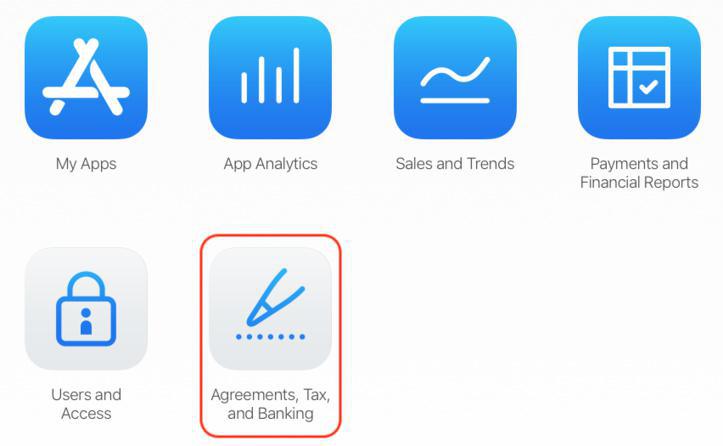
Ver e concordar com os termos do Contrato de Apps Pagos
No menu Contrato, Impostos e Informações Bancárias da sua conta da App Store Connect, você deve ver pelo menos 2 tipos de contratos:
- Apps grátis, que estão ativos por padrão
- Apps pagos, que precisam ser configurados. Clique no link "Visualizar termos" para acessar a próxima etapa.
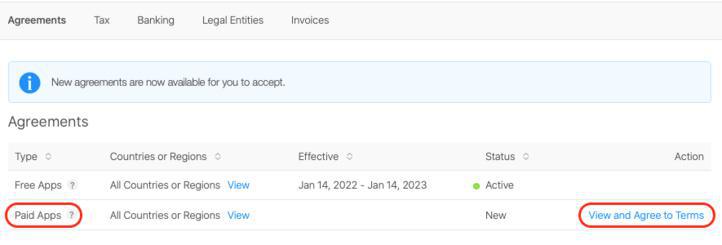
1 - Revise o Contrato de Apps Pagos
2 - Marque a caixa informando que leu e concordou com os termos
3 - Clique no botão "Concordo".
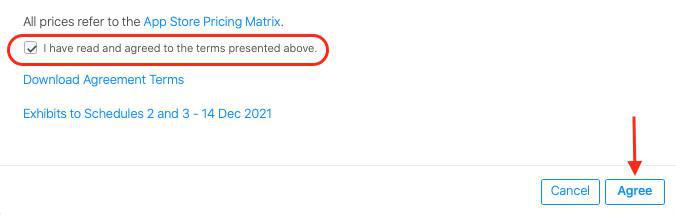
Configure impostos e informações bancárias
No menu Contrato, Impostos e Informações Bancárias , o status do Contrato de Apps Pagos mudou para "Informações pendentes do usuário".
Clique no link azul "Configurar impostos e informações bancárias".
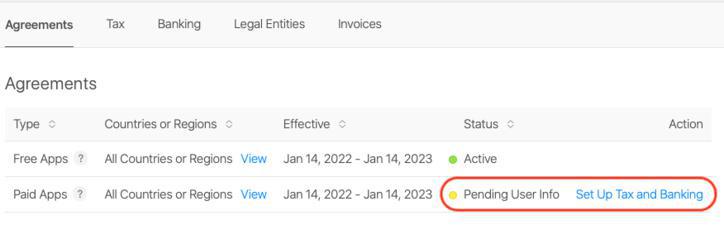
Na próxima página, você poderá cadastrar as informações da sua conta bancária e as informações referentes aos formulários fiscais.
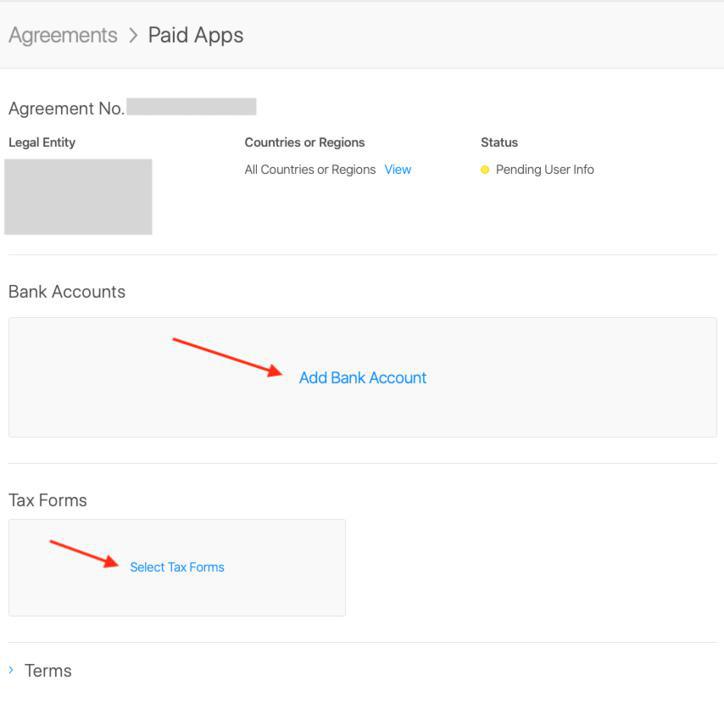
Nova conta bancária
1 - Forneça as informações solicitadas pela Apple sobre as informações da sua conta bancária.
2 - Assinale a caixa no final da página afirmando que leu e concordou com a declaração apresentada acima.
3 - Salve.
Formulários fiscais
Clique na caixa Formulários fiscais para editar as informações.
O formulário fiscal para os Estados Unidos é selecionado por padrão.
Se você mora na Austrália, Brasil ou México, marque a caixa apropriada.
Se você estiver em qualquer outro lugar do mundo, deixe o formulário como está e clique em Concluído.
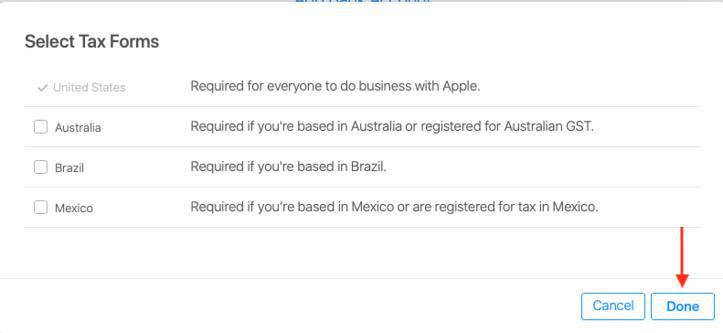
Preencha os formulários fiscais dos EUA
A caixa agora exibe a menção "Preencha os formulários fiscais dos EUA".
Clique na caixa novamente e responda às perguntas da Apple até chegar a um formulário.
O conteúdo do formulário dependerá das suas respostas às perguntas anteriores.
Preencha o formulário com as informações precisas e envie-o usando o botão no canto superior direito.
Caso você tenha cometido um erro no processo de formulários fiscais dos EUA, ainda é possível voltar, desde que você não tenha enviado o formulário final. Após o envio do formulário, você deverá entrar em contato com a Apple para editar suas informações.
Nota: As instruções podem diferir se você selecionou Austrália, Brasil ou México na etapa anterior. Em qualquer caso, forneça à Apple as informações solicitadas e envie o(s) formulário(s) solicitado(s).
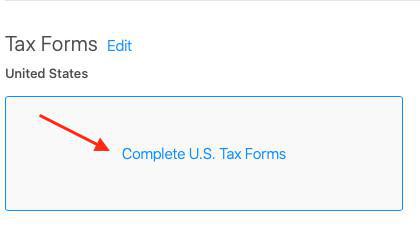
Status do contrato: Processando
Volte para o menu Contrato, Impostos e Informações Bancárias .
O status do contrato de Apps Pagos agora deve ter mudado para "Processando".
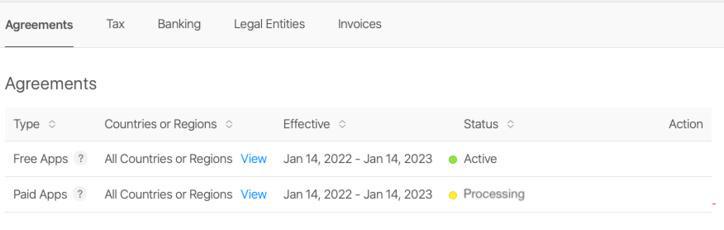
Status do contrato: Ativo
A partir daí, basta esperar que o status mude novamente para "Ativo". Pode demorar algumas horas para acontecer.
Feito isso, sua conta do App Store Connect está configurada para configurar as assinaturas no aplicativo.
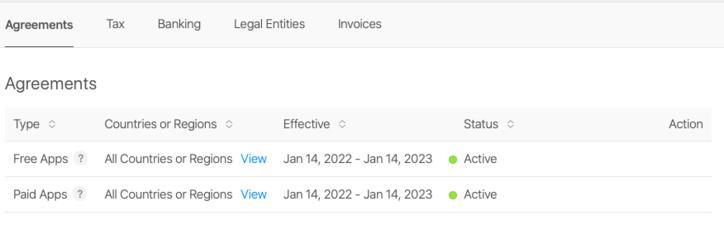
- Android - Configurar seu perfil e forma de pagamento no Google Play
- Android - Configurar as assinaturas para um novo aplicativo Android
- Android - Criar ou editar uma assinatura no Google Play (Processo Solo)
- Android - Publicar um novo aplicativo Android com Assinaturas no Google Play (Processo Solo)
- Android - Promover o arquivo aab de teste interno para produção no Google Play
- iOS - Configurar suas informações de Contrato, Impostos e Informações Bancárias na App Store Connect
- iOS - Configurar as assinaturas para um novo aplicativo iOS (GoodBarber Takes Care)
- iOS - Configurar/Editar assinaturas no App Store Connect (Processo Solo)
- Testar as assinaturas em iOS e Android
- Crie promoções para suas assinaturas
 Design
Design